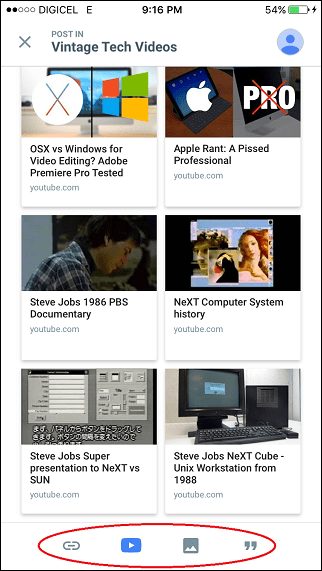Pēdējoreiz atjaunināts

Ja vēlaties vienkāršu veidu, kā koplietot disku ar visiem mājas tīkla datoriem un ierīcēm, apskatiet maršrutētāju un izmantojiet USB disku.
Ja vēlaties vienkāršu veidu, kā koplietot disku ar visiem jūsu mājās esošajiem datoriem un ierīcēm, apskatiet maršrutētāju. Ja jums ir samērā moderns maršrutētājs, iespējams, ka tam ir iebūvēts USB ports. Šeit ir apskatīts, kā to iestatīt un koplietot saturu mājas tīklā.
Piezīme: Ņemiet vērā, ka dažas darbības var atšķirties atkarībā no jūsu maršrutētāja veida, taču process ir vienāds. Pārliecinieties arī par maršrutētāja dokumentāciju, lai redzētu, vai ir kādi glabāšanas ierobežojumi. Es iesaku izmantot jaunu vai tikko formatētu diskdzini, bet, ja diskā jau ir faili, kurus vēlaties koplietot, varat to vienkārši iespraust, un tas nav jāformatē.
Kopīgojiet USB disku no Wi-Fi maršrutētāja
Izvēlieties cieto disku vai zibatmiņas disku, kuru vēlaties izmantot - varat izmantot arī ārējos vai portatīvos cietos diskus - kaut ko ar USB savienojumu. Šajā nolūkā es izmantoju
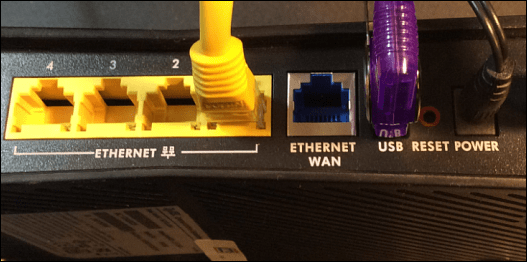
Ielieciet to USB portā Wi-Fi maršrutētāja aizmugurē, un tad jums būs nepieciešama administratora piekļuve maršrutētājam. Izmantojot tīkla datoru, atveriet pārlūkprogrammu, pārlūkā ievadiet maršrutētāja IP un ievadiet paroli; tie būs IP un parole, ko izmantojāt, sākotnēji iestatot savu Wi-Fi maršrutētāju.
Maršrutētāja iestatījumi
Pēc tam maršrutētāja iestatījumos meklējiet diska krātuvi, failu koplietošanu vai kaut ko līdzīgu. Zemāk redzamajā piemērā varat redzēt, ka disks tiek atpazīts un ir pieejamas dažādas diska iespējas, tostarp koplietošanas izveidošana.
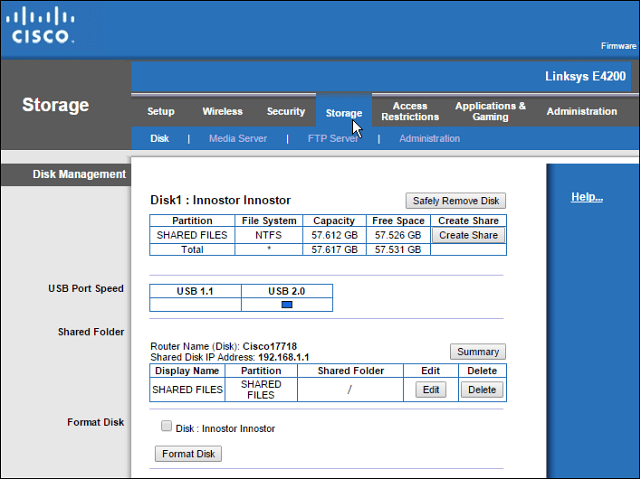
Varat izmantot savu Wi-Fi maršrutētāju, lai izveidotu mapes tīkla daļu, ja šī funkcija ir pieejama, bet es labprātāk izmantoju Windows. Šajā rakstā norādītās darbības darbosies visiem, neatkarīgi no maršrutētāja markas vai datora pieredzes līmeņa.
Atveriet mapi Tīkls un failā Explorer notīriet ceļu un nomainiet to ar “\\ maršrutētājs” Piemēram, es ierakstītu: \\192.168.1.1un nospiediet taustiņu Enter.
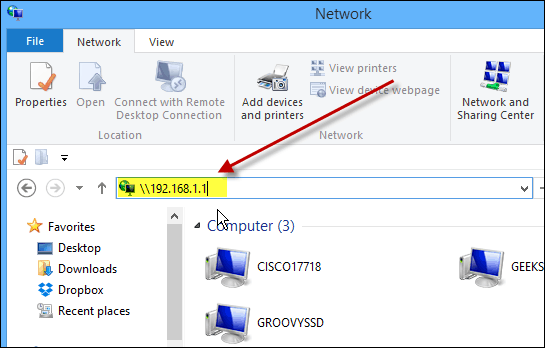
Kad būsit noklikšķinājis uz Enter, disks tiks parādīts File Explorer kā koplietota mape ar vārdu, kuru jūs tam iepriekš piešķīrāt. Šeit jūs varētu vēlēties piespraust to Start Start operētājsistēmā Windows 8.x vai vienkārši uz darbvirsmas izveidot tā saīsni.
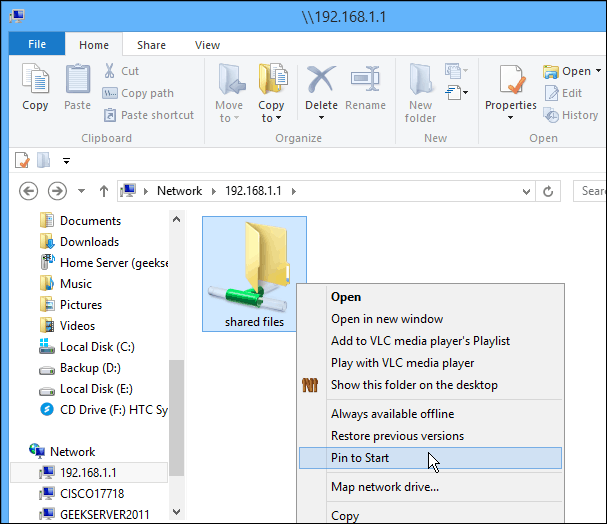
Ja vēlaties piekļūt šim diskam no citiem tīkla datoriem, to vēlēsities kartējiet to kā tīkla disku. To es daru ar zemāk redzamo attēlu - kartējot to kā piedziņu operētājsistēmas Windows 7 sistēmā.
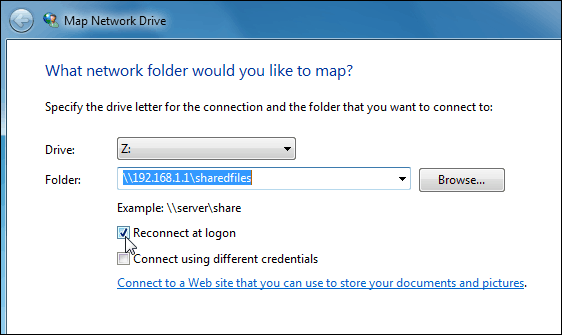
Varat izmantot diskdzini, kas savienots ar jūsu Wi-Fi maršrutētājs tāpat kā jūs vadītu jebkuru automašīnu. Šis process ir labs risinājums, ja jums ir ģimenes stāvoklis un vēlaties kopīgot mūziku, videoklipus un fotoattēlus ar visiem citiem.
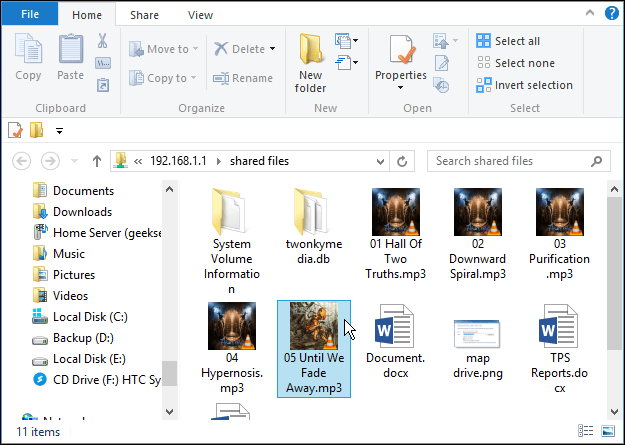
Ņemiet vērā, ka šis disks būs pieejams ikvienam jūsu mājsaimniecībā, tāpēc jūs nevēlaties tajā glabāt nekādus konfidenciālus vai citādi slepenus failus.
Summējot
Veiktspēja būs atkarīga no vairākiem faktoriem: maršrutētāja, tīkla trafika, faila lieluma utt. Ja jums ir jauns maršrutētājs ar USB 3.0 portu, vislabākajai veiktspējai jūs vēlēsities izmantot arī saderīgu USB 3.0.
Ja jūs meklējat jaunu Gigabit maršrutētāju, kam ir USB 3.0 iespējas, šeit ir daži no pieejamiem, kurus jūs varētu vēlēties apsvērt:
- ASUS RT-AC87U bezvadu-AC2400 divjoslu gigabitu maršrutētājs kam ir iebūvēti 2.0 un 3.0 porti un kas satur jaunāko 802.11ac standartu, kā arī b / g / n.
- NETGEAR AC1600 divjoslu Wi-Fi Gigabitu maršrutētājs kurā ir USB 3.0 ports.
Vai arī, ja jums patīk USB 2.0 ātrums, apskatiet ASUS RT-N66U divjoslu bezvadu-N900 Gigabitu maršrutētājs, kas ir pieejamāks par aptuveni 100 USD.
Ir vairāki modeļi un modeļi, no kuriem izvēlēties, taču, iegādājoties jaunu maršrutētāju, pārliecinieties, vai tajā ir vismaz USB 2.0 ports, lai mājās būtu ērti koplietot failus.